一、IDEA中GIt的配置
file->settings(other settings>default settings)
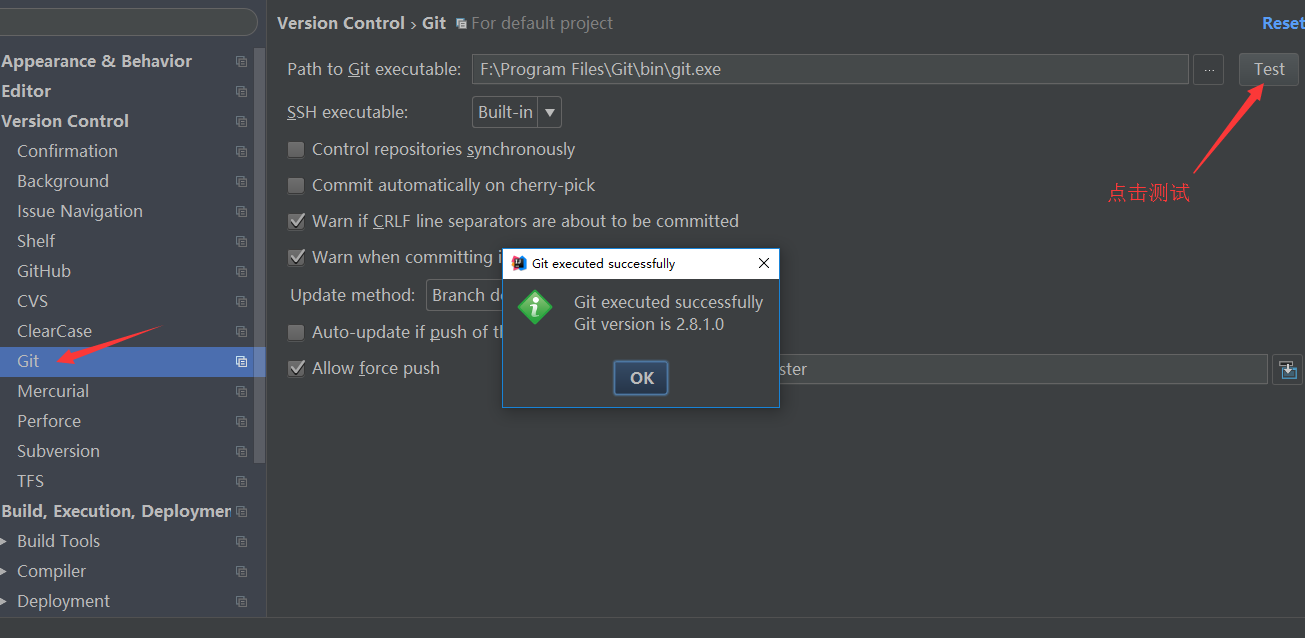
填入git的可执行文件路径,点击测试,出现如图结果,即为安装成功!
二、Git的使用
推荐博文:
常用操作:
基本工作流程
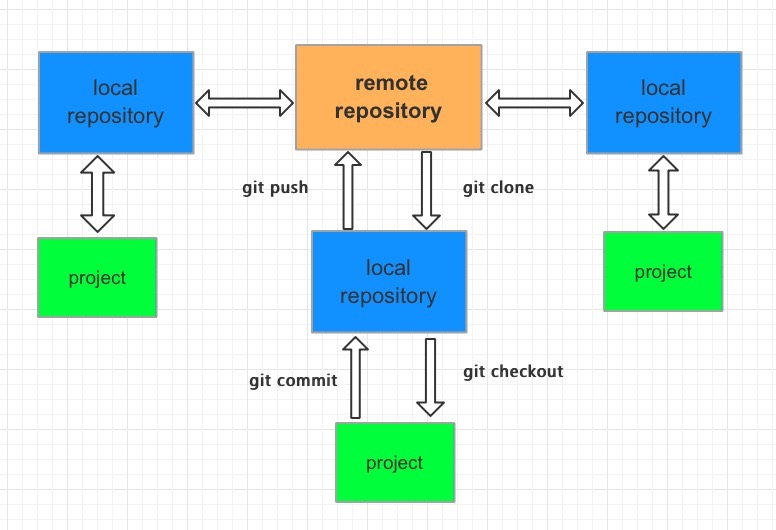
检出项目(git clone)
git教程部分已经演示过如何通过命令行操作,接下来通过IDEA实际操作一遍
先从远程github上clone一个现有的项目
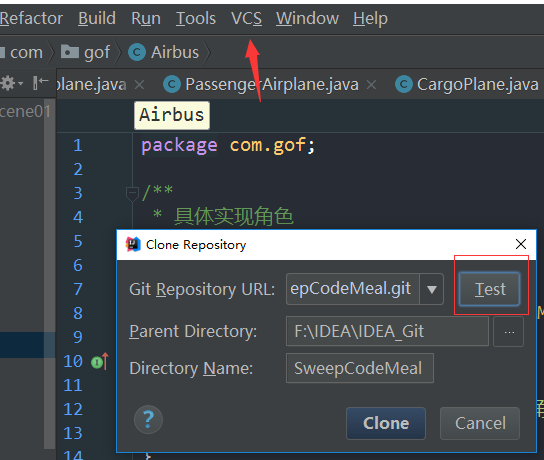
点击测试一下看仓库地址是否正确
创建开发分支(git checkout)
在IDEA的右下角有一个分支管理:
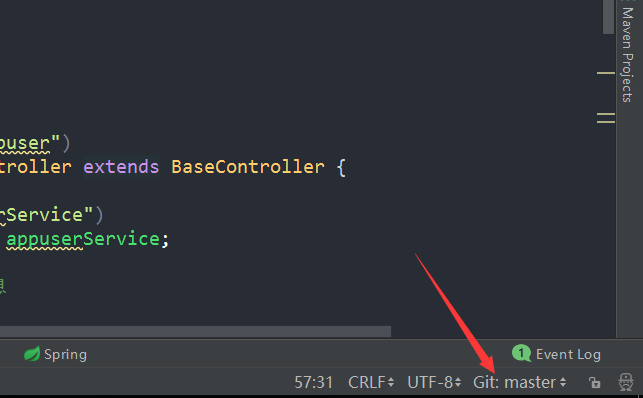
创建本地分支:

点击右上角下箭头同步分支到本地:——git pull 拉取更新

很容易看出本地分支与远程分支
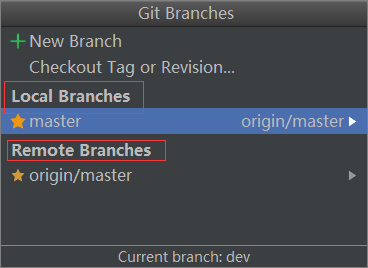
修改一下文件,和之前SVN一样,已修改未提交的都是蓝色
当然也可以在Version Control视图查看——local change便是了
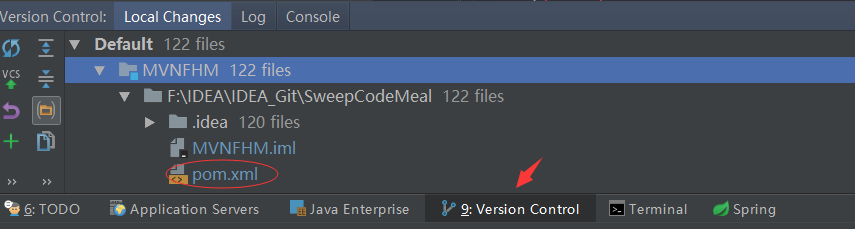
点击刚刚下箭头旁边的上箭头进行git commit提交(当然可以和Push一步操作到位)
再推送到远程仓库:VSC->Git->Push
403错误参考:
1)编辑.git/config文件2)在[remote “origin”]下找到找到url变量3)修改url = https://github.com/user/test.git,修改为url = ssh://git@github.com/user/test.git,修改完了保存4)通过git push origin master进行同步,已经可以成功了
三、新建github与gitee项目
参考:
参考:
IDEA 码云插件: